 ふぇい
ふぇい録画方法は?
録画ソフトが知りたい
録画をするとバレる?
結論、ふわっちで配信を録画してもライバーにはバレません。
また、ふわっちには専用録画ソフトがある数少ないアプリでもあります。
そこで本記事では、ふわっちの配信を録画する方法をまとめました。
ふわっちのPC録画方法

ふわっちをPCで録画する場合、以下で紹介するソフトウェアを使用することがおすすめです。
中にはふわっち専用で作られたであろうソフトウェアもあります。
VideoProc
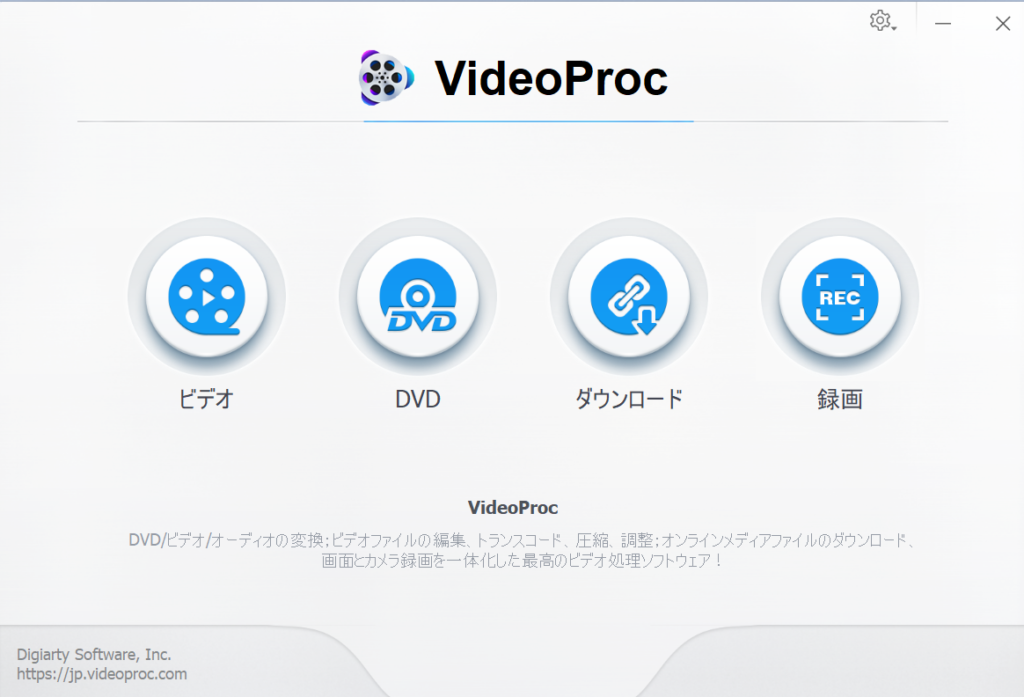
ライブ配信をPCで利用する際にはVideoProcを使用することで簡単にライブを録画・保存できます。
VideoProcの使い方
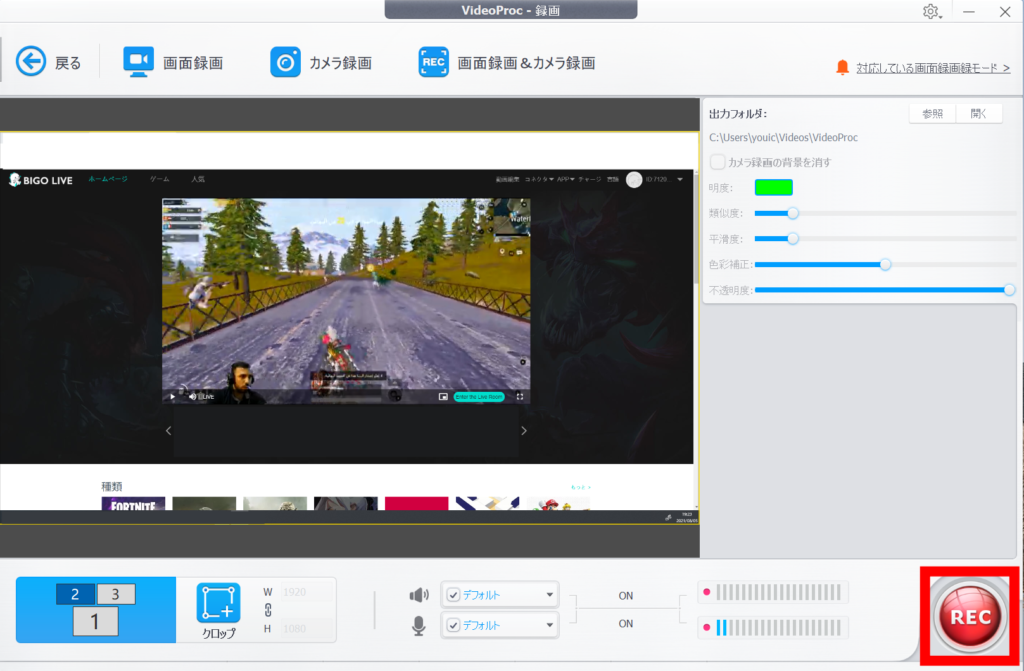
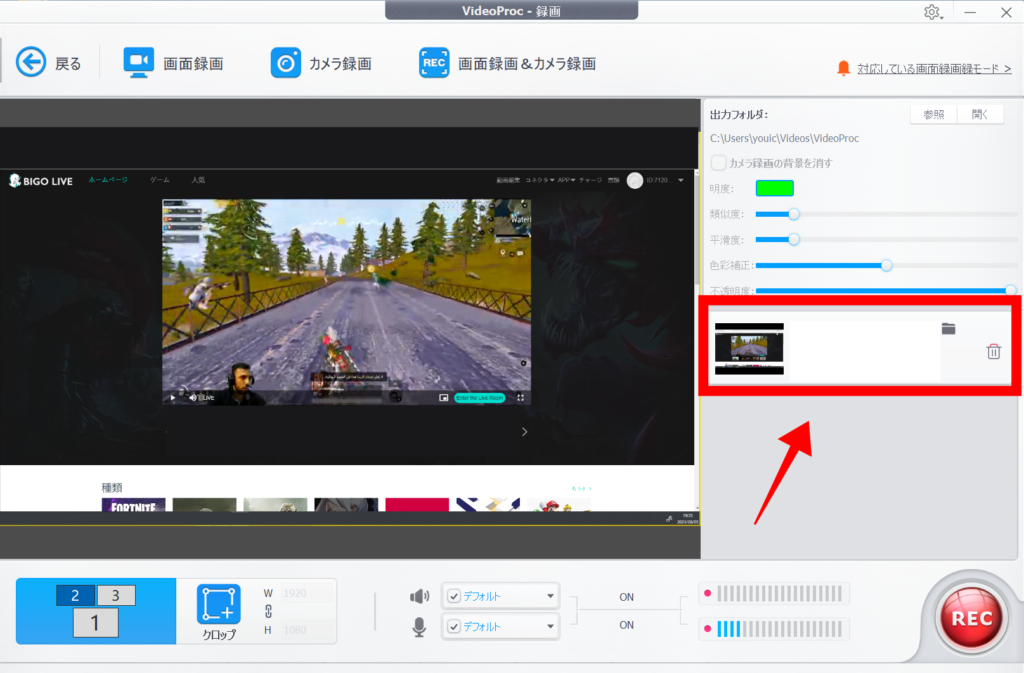
4大機能を一本のソフトに凝縮【VideoProc】←こちらよりDL可能です
- PCへの権限を許可の画面が出たらOKを選択
- VideoProcを開く
- 録画を選択
- 画面録画をタップ
- 投影画面を選択
- 「REC」をタップ
- 録画を停止する
- 画像右の保存されたファイルをタップ
- PCに保存
以上の手順で簡単にPC上でのライブ配信を録画することができます。
ちなみに録画の停止は「Ctrl+Alt+Shift+R」で可能です。
AnyMP4
- こちらからダウンロード
- 「動画レコーダー」を選択
- DISPLAYをオンにする
- 録画範囲とマイク有効設定を完了させる
- RECをタップ
録画を終了したいタイミングで停止ボタンをタップし、保存をタップすることでPC上に保存されます。
予約録画
動画レコーダーやスクリーンキャプチャーなどのAnyMP4画面下の「タスクスケジュール」を有効にし、保存する。
次の画面でライブが始める時間と停止時間を設定することで予約録画可能
ふわっち録画っち
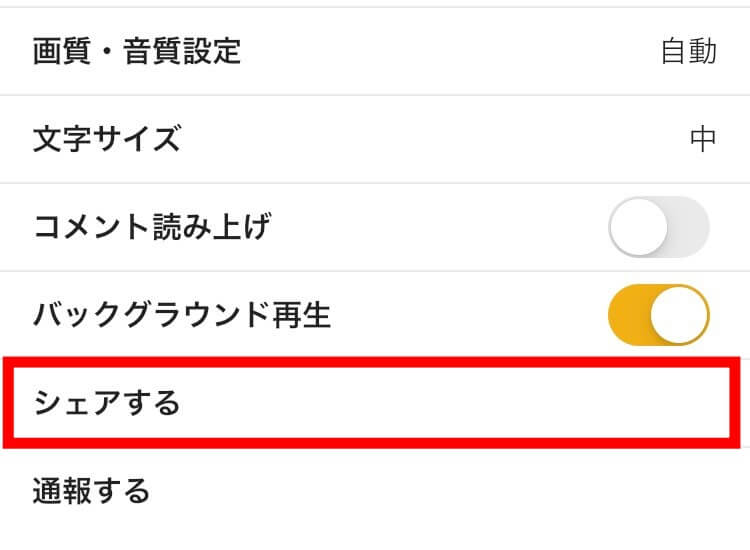
- こちらからふわっち録画っちをダウンロード
- ふわっち録画っちを起動
- 録画したライブのURLを入力
- 録画開始をタップ
別途、配信確認君というツールでも録画可能みたいです。
しかし、使用した感じふわっち録画っちの方が使いやすかったです。
Windows搭載機能
「Windows Game DVR」を利用します。以下使用手順です。
- ふわっちを視聴する
- 「Windowsキー」+「G」をタップ
→Game DVRが起動 - 上の「キャプチャ」をタップ
- 左上の□ボタンをタップ
ふわっちのiPhone録画方法

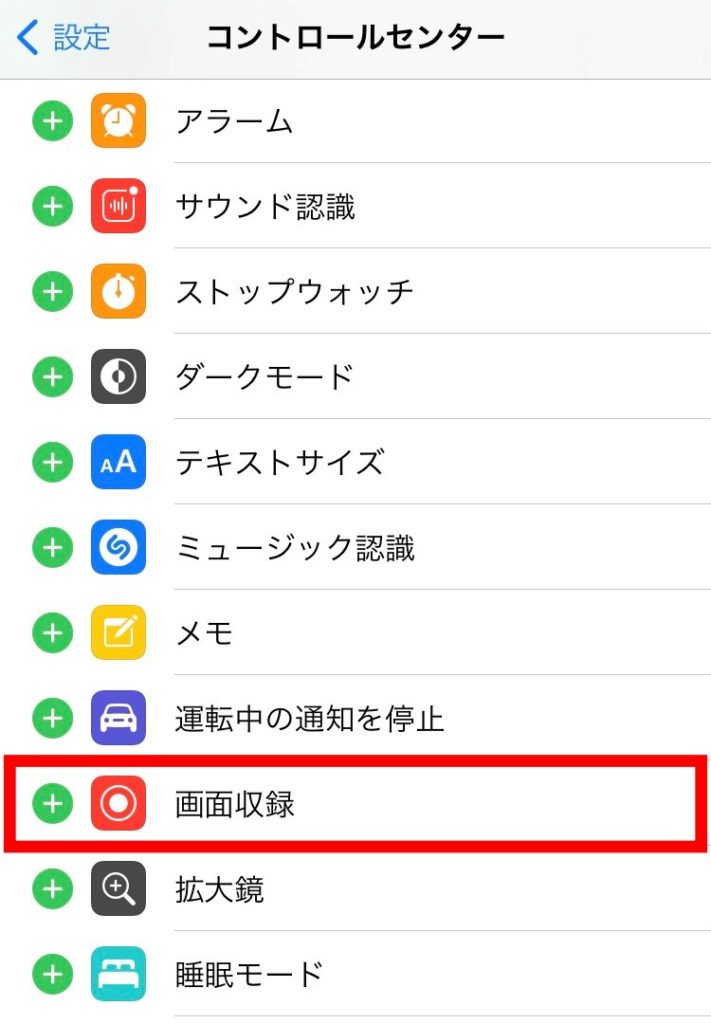
- 設定
- コントロールセンター
(コントロールセンターをカスタマイズ)←表示されない場合あり - 画面収録の+をタップ
- コントロールセンターに画面収録を含める
以上手順でiPhoneでふわっちの配信を録画することが可能です。
ふわっちのAndroid録画方法
AZスクリーンレコーダー
Androidユーザーから1番支持されているライブ配信録画ツールです。
Mobizenスクリーンレコーダー
AZスクリーンレコーダーに比べると、知名度で劣ります。
しかし、「使いやすさ」という点ではAZを上回っていると感じます。
ふわっちを録画する際の注意点

著作権
ふわっちを録画するメリットでも上げましたが、録画した映像の価値が高くなる場合が多々あります。
その動画をSNS上にライバーの許可なくアップするのは、著作権法違反にあたります。
著作権、出版権、著作隣接権の侵害は、10年以下の懲役又は1000万円以下の罰金、著作者人格権、実演家人格権の侵害などは、5年以下の懲役又は500万円以下の罰金などが定めれれています。
出典:CRIC
録画を見ることができない場合
録画時間帯にモバイル通信枠で接続していると、録画ができていない場合があります。
ふわっちの録画まとめ
- ふわっちをiPhoneで録画するにはデフォルト録画機能を使用する
- ふわっちをAndroidで録画するには外部アプリをダウンロードする必要がある
- ふわっちをPCで録画する際には外部ツールをダウンロードする必要がある
- ふわっちを録画する際には著作権に注意しないと、違法行為になる可能性がある
- ふわっちを録画をする際にはWi-Fi環境にいる必要がある
ふわっちにはふわっち録画っちという専用録画ソフトもあります。
使いやすい録画ツールで推しライバーの配信を録画してみてください。

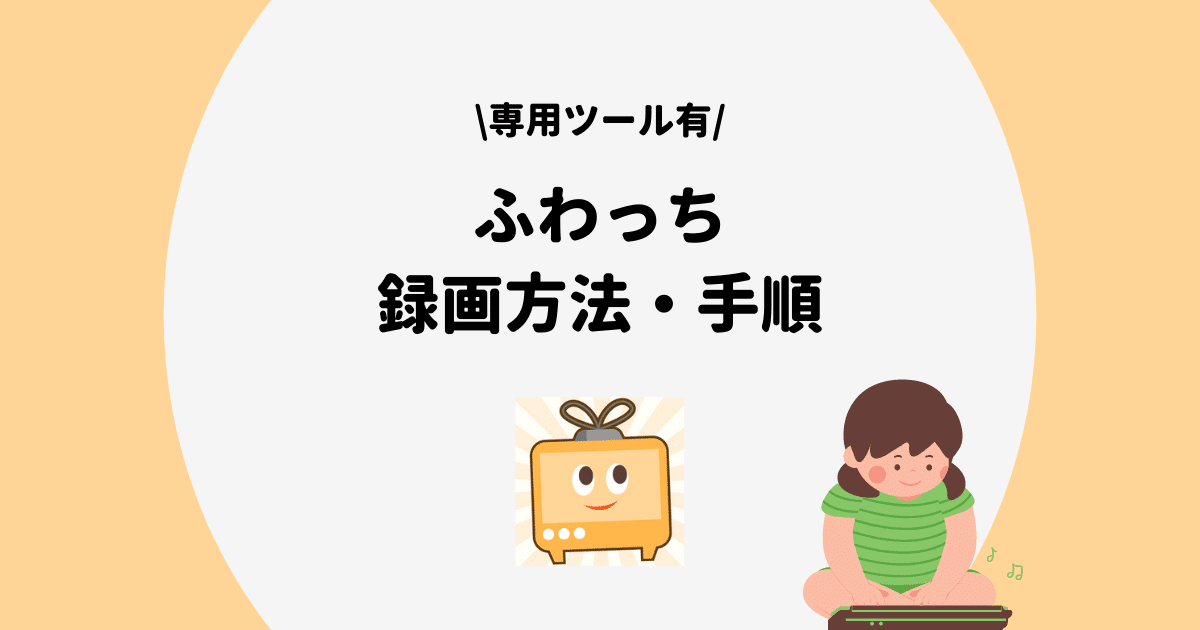
















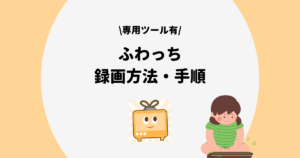
コメント